

Por Nathan E. Malpass, Última atualização: August 11, 2019
Seu telefone é uma excelente ferramenta. Ele pode realizar muitas tarefas e atividades, desde se comunicar com sua família e amigos até fornecer uma direção específica de um lugar para outro. Depois de pensar no que seu telefone pode realmente fazer, você ficará surpreso com isso.
No entanto, semelhante a computadores e outros dispositivos, quanto mais aplicativos você instalar, maior será a quantidade de armazenamento que você ocupará. Isso significa menos espaço de armazenamento para outros dados importantes. Samsung tornou mais fácil para você gerenciar seu espaço de armazenamento colocando um slot para seu cartão SD no dispositivo. Assim, simplesmente comprando um cartão microSD por alguns dólares, você pode obter mais espaço de armazenamento para o seu telefone.
Música, imagens e vídeos são três tipos de arquivo que consomem mais espaço no seu dispositivo. Como o Samsung Galaxy S8 se orgulha de ter uma câmera poderosa e de alto megapixel, você pode notar que suas fotos ocupam muito desse espaço de 32 GB.
Assim, se você está ficando sem espaço, transferi-los para o cartão SD é uma opção. É uma das melhores soluções que existem. Neste artigo, mostraremos a você mova fotos do seu armazenamento interno para o seu cartão SD em um Samsung Galaxy S8. Continue lendo para aprender mais.
Tendo passado vários anos escrevendo software para dispositivos Android, criamos uma ferramenta útil para todos os usuários do Android.
Confira aqui: Baixar Backup e restauração de dados do Android FoneDog para fazer backup de suas fotos do armazenamento interno e restaurá-las no cartão SD rapidamente. Caso você não queira experimentar software de terceiros, reunimos algumas outras soluções comuns para você abaixo.
Método 1: Transferindo fotos para o cartão microSDMétodo 2: Mover imagens com a ferramenta de backup e restauração de dados do Android do FoneDogMétodo 3: Configurando a câmera do Samsung Galaxy S8 para salvar fotos diretamente no cartão microSDMétodo 4: Mover fotos para o cartão SD no Samsung Galaxy S8 através do gerenciador de arquivos do AndroidMétodo 5: Como transferir fotos para o cartão microSD dos meus arquivosMétodo 6: Como mover fotos da sua galeria para o cartão SDConclusão
As pessoas também leramComo posso recuperar vídeos excluídos no Samsung Galaxy S8.Dicas amigáveis para fazer root no Samsung S8 (Rummage with Samsung 8)
Depois de escolher seu cartão microSD como o principal dispositivo de armazenamento da câmera, as fotos em sequência ainda serão colocadas na plataforma de armazenamento interno do Samsung Galaxy S8. É por causa da capacidade de velocidade. O cartão MicroSD não é tão rápido e não suporta o salvamento instantâneo dessas fotos em rajada.
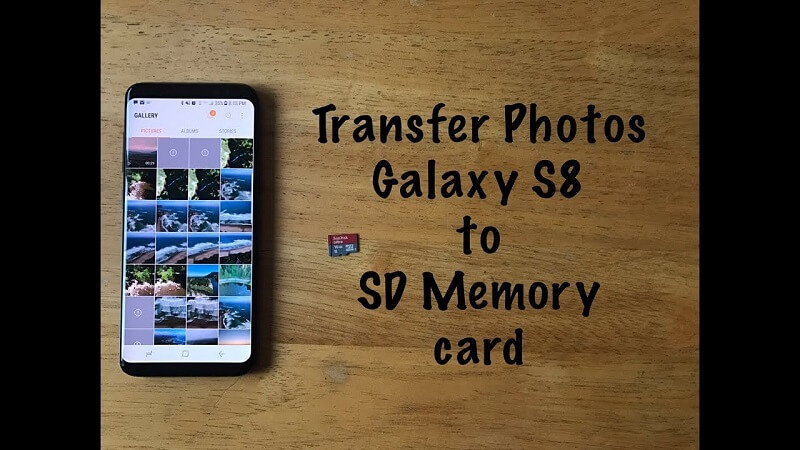
Depois de fazer essa nova configuração, você poderá salvar seus arquivos no cartão SD externo. No entanto, ele não necessariamente moverá automaticamente os arquivos antigos para o novo cartão. Você tem que fazer este trabalho manualmente.
Ajustar o caminho de armazenamento da câmera pode ser feito mais tarde com facilidade. Movendo as fotos do armazenamento interno para o cartão SD externo pode ser implementado de várias maneiras:
Vamos passar por cada um desses métodos em um momento. Se você acha que mover fotos não lhe dará espaço de armazenamento interno suficiente, tente mover suas músicas, vídeos, documentos e outros tipos de arquivos para o cartão SD.
A fim de mover fotos do armazenamento interno para o cartão microSD, você pode usar a ferramenta Android Data Backup & Restore do FoneDog. Uma vez que você tenha baixei o software aqui, você pode simplesmente instalá-lo.
Download grátis Download grátis
Depois disso, você pode fazer backup de suas fotos do armazenamento interno e restaurá-las no cartão SD. Você pode até criar um backup de todos os tipos de dados do seu Samsung Galaxy S8. Depois disso, você pode salvar uma cópia em seu computador para uso futuro. Basta seguir o guia do usuário aqui saber como usar a ferramenta.
Veja como configurar sua câmera para salvar fotos diretamente no cartão SD:
Ao invés de usar Software de backup Samsung para PC para ajudar, você também pode mover fotos para o cartão SD usando o Android File Manager. Basta ir para Configurações no seu telefone Samsung para abri-lo. Isto é para o dispositivo Samsung Galaxy S8. Siga as instruções abaixo:
As etapas abaixo mostrarão como mover suas fotos do armazenamento interno para o cartão SD. Isso será feito através do método “Meus Arquivos”.

Aqui estão as etapas que você pode seguir para mover fotos (incluindo fotos da câmera) da sua galeria para o cartão microSD.
Para Samsung Galaxy:
Movendo sua foto do armazenamento interno para o cartão microSD no Samsung Galaxy S8 é fácil. Isso pode ser feito através de quatro métodos diferentes descritos aqui. Assim, você pode mover fotos e outros tipos de arquivo para o cartão SD para economizar mais espaço no dispositivo. Além disso, também tornará seu Samsung Galaxy S8 mais rápido.
Deixe um comentário
Comentário
Kit de ferramentas para Android
Recupere arquivos excluídos do seu telefone e tablet Android.
Download grátis Download grátisArtigos Quentes
/
INTERESSANTEMAÇANTE
/
SIMPLESDIFÍCIL
Obrigada! Aqui estão suas escolhas:
Excelente
Classificação: 3.1 / 5 (com base em 8 classificações)